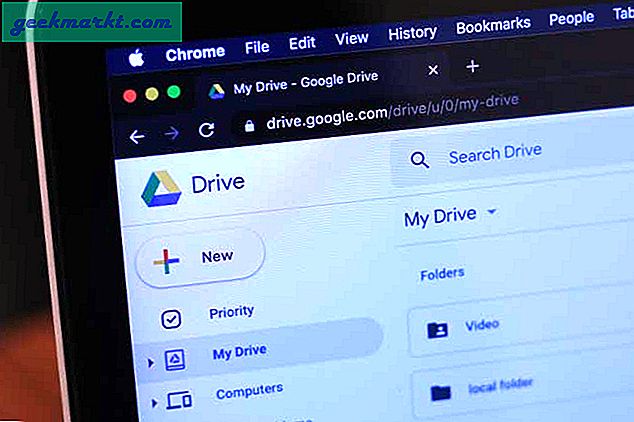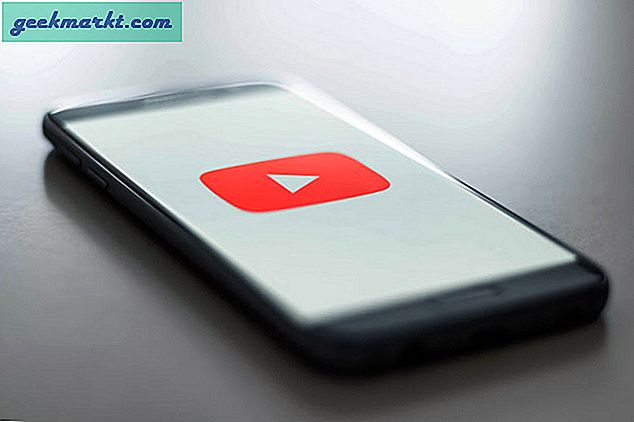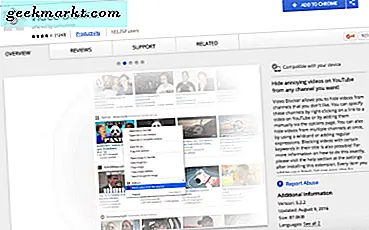
Heb je ooit een kanaal tegengekomen dat je gewoon niet op YouTube kunt staan? Als je ooit de gedachte hebt gehad dat kanaal te blokkeren dat je op het verkeerde been zet, merk je waarschijnlijk al snel dat je die optie niet echt op YouTube hebt staan. Tenminste niet helemaal. Dat gezegd hebbende, zijn er manieren om de natuurlijke beperkingen van YouTube te omzeilen. Als er video's van een bepaald kanaal naar voren komen als suggesties, komt dit doordat er iets is gevonden of ernaar is gekeken. Dus of de aanbevolen kanalen je irriteren of dat je jongere kinderen hebt die doelloos op YouTube hebben geklikt, je moet een derde partij inschakelen om je te helpen YouTube-kanalen of -video's te blokkeren.
Een kanttekening is echter dat als je YouTube-kanalen of -video's van je smartphone wilt blokkeren, er nog geen manier is om dit te doen. Aan de andere kant, als u een bureaublad hebt, kunt u de extensie 'Video Blocker' gebruiken voor Chrome- en Firefox-browsers. Zodra je deze extensie hebt gedownload, kun je specifieke of alle video's van een kanaal volledig blokkeren en ontoegankelijk maken. Het zal in principe zijn alsof ze nooit hebben bestaan! Deze video's worden niet weergegeven in je YouTube-aanbevelingen en als jij (of iemand die je account gebruikt) ernaar zoekt, verschijnen ze gewoon niet.
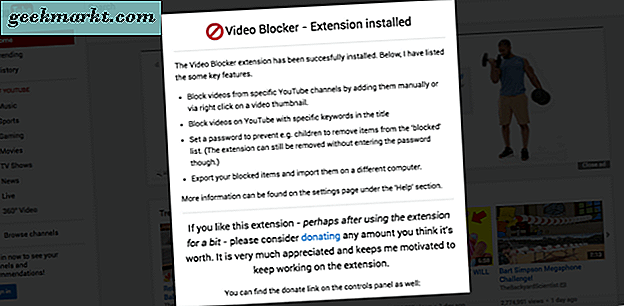
Alle video's van een kanaal blokkeren
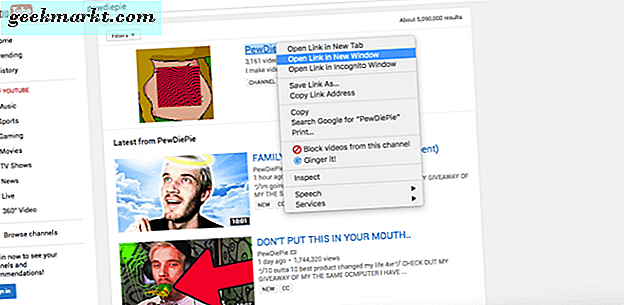
Als u Video Blocker gebruikt in Chrome, Firefox of Opera, is het vrij eenvoudig om alle video's van een bepaald kanaal te blokkeren. Wanneer je een video op YouTube ziet die je wilt blokkeren, klik je met de rechtermuisknop op de video en selecteer je de optie "video's van dit kanaal blokkeren". Zodra erop is geklikt, worden alle video's van dat kanaal automatisch verwijderd. Het is echt zo simpel.
Aan de andere kant, als je niet het hele kanaal wilt blokkeren, maar misschien alleen een geselecteerd aantal video's, moet je die video's en / of kanalen handmatig blokkeren. Daarover meer.
Het blokkeren van specifieke video's en kanalen
Met Video Blocker kun je specifieke video's of kanalen selecteren die je uit je aanbevelingenlijst of zoekbalk wilt verwijderen. U kunt handmatig trefwoorden en kanalen toevoegen om alle video's / kanalen met dat specifieke zoekwoord te blokkeren. Om dit te doen, moet u op uw extensie-knop voor Video Blocker klikken die zich in de rechterbovenhoek van uw browser bevindt. Ga naar "toevoegen" en u krijgt drie opties voor het blokkeren van kanalen en video's: "Zoekwoord", "Jokerteken" en Kanaalitem. "
trefwoord:
Door het trefwoord met opties te gebruiken, filter je alle video's en kanalen die dat specifieke zoekwoord bevatten. Als u bijvoorbeeld het woord 'jacksepticeye' in het gedeelte met zoekwoorden plaatst, worden alle video's die dat woord bevatten, verwijderd. U voert eenvoudig het sleutelwoord in en Video Blocker zal automatisch alles verwijderen dat dat sleutelwoord bevat.
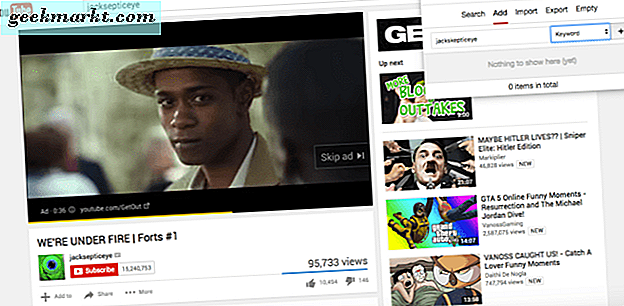
wildcard:
Je ziet dat het jokerteken erg lijkt op het kanaalitem, maar is niet hoofdlettergevoelig. Deze betekenis maakt geen onderscheid tussen hoofdletters en kleine letters. Elk woord dat u in een wildcard plaatst, wordt geblokkeerd als de woorden overeenkomen. Als het woord wordt weergegeven in de weergavenaam van het kanaal of wordt gezocht onder dit woord, is het geblokkeerd. Als u een aantal kanalen wilt blokkeren die hetzelfde zijn, is dit de beste optie.
Kanaalitem :
Dit is ideaal als u een kanaal wilt blokkeren dat heel specifiek is. Je moet de exacte naam van het kanaal gebruiken, omdat dit hoofdlettergevoelig is. U moet dus voorzichtig zijn met hoofdletters en kleine letters. We raden u aan de naam van het kanaal te kopiëren en te plakken. Dit is geen goede optie als u meerdere kanalen wilt blokkeren. Als dat het geval is, gebruikt u jokertekens.
Hoe u uw videoblocker beveiligt (Chrome)
Als een van de redenen waarom u kanalen wilt blokkeren, is voor ouderlijk toezicht, dan zult u waarschijnlijk uw video-blocker moeten beveiligen. Je kinderen weten al hoe ze toegang tot internet kunnen krijgen als ze YouTube gebruiken. Dus, hoe ga je ervoor zorgen dat je Video Blocker veilig blijft? Met Video Blocker kunt u voorkomen dat anderen uw items uit uw blokkeerlijst verwijderen door een wachtwoord toe te voegen. Als u een wachtwoord aan uw Video Blocker wilt toevoegen, gaat u naar de extensie aan de rechterkant van uw internetbrowser en selecteert u 'Instellingen'. Scrol omlaag aan de onderkant van de instellingen en u kunt een wachtwoord toevoegen. Het wachtwoord voorkomt dat iemand blokvideo's en kanalen uit je YouTube-account verwijdert.
Video Blocker is een van de beste manieren als je je dierbaren probeert te beschermen tegen ongepaste inhoud op YouTube of als je geïrriteerd bent door alle aanbevelingen die je niet wilt bekijken. Geef het een draai en neem controle over je YouTube-ervaring!